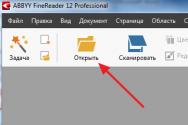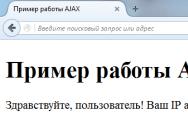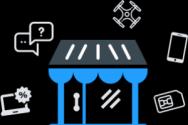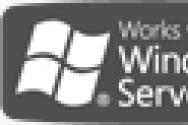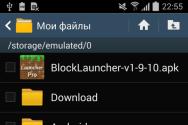Не работает WiFi на IPhone – устраняем проблему. На iPhone не работает вай фай: почему так происходит и как с этим бороться Iphone 4 не включается wifi
Как хорошо устроиться в уютном кафе, библиотеке или аэропорту и подключиться к беспроводной сети Интернет! Представьте, что на iPhone вдруг перестал работать Wi-Fi. А ведь такая проблема посещает владельцев смартфонов довольно часто. Подобный казус мешает работать, общаться с друзьями, искать ценную информацию. Вы можете не успеть купить билет на самолет, написать важное письмо коллеге и т. д.
Сами понимаете, такие технические неисправности дорого стоят. Впрочем, скоро вы увидите, что если вдруг на iPhone не работает Wi-Fi, то эта проблема решаема.
Давайте разбираться
Все причины неполадки подразделяются всего на два типа:
- аппаратные;
- программные.
Последние часто легко устранить самостоятельно, без помощи специалистов. С аппаратными дело обстоит труднее, поскольку они связаны с конструктивными особенностями смартфона и возможными заводскими недоработками. Конечно, гаджеты Apple проходят жесточайшее тестирование, но пользователи неоднократно отмечали случаи, когда на iPhone 4 переставал работать Wi-Fi. Подобные ситуации случались и с другими моделями.
Очень часто отхождение платы вызвано падением телефона с высоты на твердую поверхность, например, пол или асфальт. Даже если iPhone не развалился, внутри корпуса могло произойти сотрясение, вызвавшее разрыв или ослабление контактов, поэтому беспроводная сеть перестала работать.
Аппаратные причины
Эти неполадки iPhone не связаны с прошивкой операционной системы, вирусами или установкой необычного программного обеспечения. Причиной обычно является разрыв контактов с платой. Бывает, на iPhone 4s не работал Wi-Fi из-за недостаточного прилегания платы. Сеть может не ловиться вообще (ползунок в настройках не работает), может ловиться только в двух шагах от роутера. Такая ситуация бывает и с другими моделями. Конечно, разумнее обращаться в сервис, но есть возможность провести ремонт самостоятельно, естественно, попрощавшись с гарантийным талоном и прочими обязательствами производителя.
Смотрите видео, в нем показано как починить Iphone при помощи фена:
Разбираем гаджет
Если вышеупомянутые манипуляции не помогли, придется браться за отвертку. Нам их понадобится две:

Действуем поэтапно:

Смотрите видео, в нем подробно показан процесс разборки и починки Wi-Fi на Iphone:
Программные недоработки
Бывает, что беспроводная сеть не работает из-за системных ошибок. Часто причиной является переход на iOS 7. Эта операционная система подверглась серьезной правке под чутким руководством вице-президента компании Apple Джонатана Айва. Изменились дизайн, интерфейс и вообще структура операционки. Восьмая версия также не отличается стабильностью даже по сравнению с Android. Если на iPhone 5s не работает Wi-Fi, возможно, дело в прошивке. Не меняйте операционную систему без особой необходимости. Помните, что новая версия может быть не до конца совместима со старым гаджетом.
В данной статье вы узнаете о том, что делать, если на iPhone не работает беспроводная сеть Wi-Fi, и какие действия предпринимать.
Навигация
Компания Apple на сегодняшний день самая популярная в сети производства смартфонов. При этом, это не только самая популярная компания, но и самая богатая из всех существующих компаний, которые производят мобильные смартфоны. Тем самым в сети блуждает мнение, что компания Apple олицетворяет только качество, комфорт и премиальность. Но далеко не всегда все три обихода соответствуют реальности.
Ремонтный сервис также часто посещается владельцами iPhone, которые бегут не только с просьбой починить беспроводную связь Wi-Fi или поменять модуль, но и с другими не менее важными проблемами.
Итак, что же делать, если Wi-Fi внезапно пропал на iPhone? Возможно ли починить модуль или решить проблему в одного и в домашних условиях? Обязательно ли стоит посетить ремонтный сервис?
Как быть, если на iPhone не работает беспроводная сеть Wi-Fi?
С каждым днем сервисы по ремонту смартфонов, а именно устройств Apple iPhone, пополняют список проблем из-за которых не работает или не ловит Wi-Fi. Тем самым многие задаются вопросом о домашней починке Wi-Fi, при том, что в руках есть только отвертка и молоток. Здесь скорее стоит отметить характер проблемы, так как существует два типа поломок: поломка в аппаратной части и поломка в программной части.
Но профессионалы также учитывают проблемы, который носят исключительно человеческий фактор, и выделяют следующие:
- Возможно вы случайно роняли iPhone, вследствие чего теперь не работает Wi-Fi, так как были повреждены контакты и механизмы данной технологии. Поэтому, если Wi-Fi перестал работать после падения iPhone, то здесь есть только один выход – сходить в ремонтный центр.
- Во время зарядки устройства iPhone происходил перепад напряжения, вследствие чего произошло короткое замыкание, которое вы скорее всего не заметили.
- Ваше устройство падало в снег, в воду, либо в него попадала влага. Тем самым чип беспроводной сети Wi-Fi пришел в негодность из-за окисления.
Программные поломки
Стоит заметить, что ремонт Wi-Fi может осуществляться только при наличии специальных знаний, если это касается проблемы в программной части. Ну а если проблема несет в себе поломку в аппаратной части, то помимо специальных знаний здесь пригодятся еще и специальные инструменты и новый модуль Wi-Fi.
Тем самым, если вы разбираетесь в iPhone, как в своих пяти пальцах, то максимум, что вы можете, так это перепрошить, ребутнуть устройство и на этом все. Поэтому очень важно понимать, что делать в данной ситуации, так как излишнее всезнайство приведет к покупке нового iPhone 4S.
Но все же давайте рассмотрим решение проблемы в работе Wi-Fi по аппаратной части.
Способ 1. Производим сброс настроек на iPhone
Выполнение сброса настроек не занимает особых усилий, и для этого не требуются особые знания.
Итак, чтобы сбросить все настройки до исходных, вам необходимо придерживаться наших инструкций:
- Первым делом вам нужно найти иконку с шестеренкой, которая называется «Настройки», а после кликнуть по ней.
- Затем вам нужно будет найти в разделе «Настройки» пункт под названием «Основные», на него и нажимаем.

- После этого вам необходимо пролистать ползунок вниз для того, чтобы найти пункт «Сброс», нажмите на него два-три раза.

- Теперь вам необходимо выбрать, что именно требуется восстановить. Ведь наш сбой является по программной части, поэтому в нашем случае нужно нажимать «Сбросить все настройки» .

- Затем вам необходимо принять соглашение того, что все ваши учетные данные, записанные пароли в браузере, приложения и игры будут удалены с iPhone. Для подтверждения нажмите на кнопку «Сбросить все настройки».

- Готово! Вы сбросили все настройки вашего iPhone, и теперь можно заново включать его в надежде на то, что снова заработает функция беспроводной сети Wi-Fi.
Способ 2. Производим жесткую перезагрузку iPhone
Если первый способ ремонта беспроводной сети Wi-Fi не помог, то вам стоило бы попробовать выполнить жесткую перезагрузку вашего iPhone.
Стоит заметить , что данный способ помогал неоднократно, когда возникала проблема с подключением к сети по Wi-Fi, или модуль не мог найти сети Wi-Fi.
Итак, чтобы совершить жесткую перезагрузку, вам необходимо придерживаться наших инструкция:
- Первым делом вам нужно нажать одновременно две клавиши, то есть произвести нажатие комбинации клавиш « Home» + « Power», а после зажать их, и держать в течение 6-8 секунд, либо до тех пор пока телефон не выключится.
- Затем вам необходимо снова включить iPhone нажав на кнопку « Power», после чего проверить заработал Wi-Fi или нет. Если все заработало то отлично, если же нет, то проблема кроется в аппаратной части вашего устройства iPhone.
Способ 3. Производим проверку роутера, к которому пытаемся подключиться
Кстати, бывает и такое, что роутер, к которому мы пытаемся подключить наш iPhone выключается, либо теряется дальность связи, и iPhone просто не может поймать указанную точку доступа. Поэтому здесь необходимо проверить не только устройство iPhone, но и сам роутер, так как и он может давать сбои в работе.
Аппаратные поломки
Как привести Wi-Fi в работу самостоятельно?
Итак, если по программной части нет никаких упреков, и все хорошо, то значит проблема кроется в программной части.
Поэтому если вы решили самостоятельно реанимировать сеть Wi-Fi на своем устройстве iPhone, то следуйте нашим способам.
Способ 1. Прогрев устройства iPhone при помощи фена
- Первым делом вам необходимо полностью выключить смартфон, чтобы в случае чего не возникло короткое замыкание.

- После этого вам нужно взять фен и включить его на среднее положение работы, чтобы температура обогрева была чуть больше комнатной.
- Затем работающий фен, а именно дуло откуда выходит воздух необходимо направить сначала в нижнюю часть смартфона, а после этого в верхнюю часть. На обогрев необходимо потратить около 15-20 минут.

- Теперь вы можете попробовать включить смартфон, и следовательно посмотреть, что изменилось. Если же Wi-Fi не работает как прежде, то приступаем к следующему способу.

Способ 2. Прогрев платы Wi-Fi при помощи фена
- Перед началом разборки гаджета вам необходимо отключить его питание, нажав на кнопку « Power».
- Затем вам нужно взять специальную отвертку, которая предназначена для разборки телефонов, смартфонов.

- После этого вам нужно открутить два болта в нижней части iPhone, а затем снять заднюю крышку телефона.

- Теперь вы можете увидеть голую плату Wi-Fi, которую вам нужно будет попробовать прогреть феном на средних оборотах, в течение 20 минут.

- Когда закончите процедуру прогрева и соберете телефон, можно включать его, и снова проверить работает Wi-Fi или нет.
Ну что же, на этом мы пожалуй и закончим нашу сегодняшнюю статью.
Видео: Ремонт платы Wi-Fi на iPhone 4S
В сегодняшнем ритме жизни, уже большинство из нас не может себе представить существование без интернета. Крупные и малые компании оснащены компьютерным обслуживанием, через всемирную сеть. Огромный процент рекламного инструмента, опять же заслуга интернета. Общение в социальных сетях, информация свободной тематики и не только, все это мы можем использовать благодаря подключению к сети. Wi-Fi является одним из способов подключения компьютеров, планшетов, телефонов… к интернету. И конечно, лишение данной возможности приводит сбой в нашу систему. Не произвольное, аварийное отключение интернета может принести множество неприятностей и убытков. И не малая часть пользователей приходится на клиентов компании Apple, а как следствие владельцы айфонов. Рассмотрим характеристики iPhone 4s и возможные неполадки подключения его к вайфай.
Проблемы связанные с Wi-Fi у iPhone 4 не новость. Возможные причины этого различны. Неисправности подключения Wi-Fi могут проявляться в виде отсутствия сигнала, т.е. это когда устройство не видит сеть, а может и наоборот, распознает Wi-Fi, но сигнала все-таки нет. Иногда значок Wi-Fi просто замирает. Впрочем, неполадки могут быть различны и возникновение их по разным причинам.
Если не включается Wi-Fi на iPhone, то это скорее всего из-за:
1 Аппаратных причин (связано с поломками из-за механических повреждений, то-есть трещин, сколов, просто ударов устройства, попадание в воду, повреждения по цепи питания). 2 Программных причин (заводской брак, сбой или ошибка прошивки).От показателей неисправности, их причин, зависят способы, методы устранения неполадок. Они могут быть не идентичны и степень разрешения проблем с подключением вай фай, совершенно разной. И как следствие само проявление этих неполадок может протекать не по шаблону.
Способы устранения
Если не работает Wi-Fi на iPhone 4s, как и причины поломок, так и способов их устранения имеются множественное количество. К примеру: из-за программных особенностей появилась проблема с вай фаем. Что можно сделать когда интернет на iPhone 4s не работает, по этой причине, можно прибегнуть к перепрошивке. Сначала сохраните все нужные файлы, что бы они не потерялись во время переустановки. Затем подключитесь к компьютеру и воспользуйтесь системными рекомендациями по восстановлению прошивки. Неполадки такого рода в основном выявляются на четвертых и реже на iPhone 5 и iPhone 5s.
Если все же причина того, почему не работает интернет на iPhone связано с аппаратными сбоями, то тут необходимо более детальное и глубокое погружение в суть проблемы. И осуществляется это посредством ремонта устройства. Ремонт происходит в мастерской. Опытным специалистом проводятся сложные работы с микросхемой, деталями электронного устройства и занимает определенное время. Специалисты в данной области не редко занимаются устранением данной проблемы. Но прежде чем тратить деньги и время на поход в сервисный центр, можно попробовать исправить все неполадки связанные с вай фай самостоятельно. Но нужно отметить, что при этом гарантия на обслуживание и возврат в случае неисправностей iPhone, сгорает. Итак, если Вы все же решили сами починить айфон 4, должны быть осторожным и четко следовать рекомендациям по данной теме.
Первый способ, когда Вы берете обыкновенный фен (ни в коем случае не строительный) и начинаете воздействовать на iPhone горячим потоком воздуха, режим максимальный. После чего на дисплее устройства должно высветится предупреждение о слишком высокой температуре, это будет сигналом к завершению температурной атаки. Далее необходимо произвести перезагрузку смартфона. Устройство должно подключится к вайфай.
Второй способ вроде проще, но и менее эффективен. Необходимо взять Ваш неисправный iPhone и поместить в обыкновенный холодильник на 15 минут. После чего также, как и в первом случае перезагрузить устройство. Аппарат станет правильно функционировать.
Если вышеизложенные способы не помогли, то возможно придётся исправить поломку более сложными манипуляциями. Конечно, если Вы ранее прибегали к ремонту неисправных электронных устройств, проблем не возникнет. Но в любом случае постараемся изложить всю схему по ремонту айфона в наиболее точной форме.
Метод жесткой перезагрузки
Обыкновенная перезагрузка конечно же на данном этапе исправления, не поможет. Тут необходимо отключить айфон путем одновременного нажатия двух кнопок, “Домой” и кнопки выключения. После чего при запуске все должно прийти в норму.
Или при помощи синхронизации Вашего устройства с компьютером через программу iTunes. После подключения система должна выдать вариант о восстановлении и обновлении iPhone. Нажимаем и ждем когда произойдет обновление. Далее при включении и обнаружении беспроводной сети электронный механизм должен заработать как надо.
Ремонт гаджета, методом раскручивания корпуса
Существуют специальные инструменты для микросхем и раскручивания корпуса в виде отверток. В специализированном магазине Вы можете их приобрести. Нам понадобятся два вида отверток предлагаемых инструментов. Это крестовая отверток и специальная отвертка для смартфонов. Итак, с помощью крестовой отвертка аккуратно откручиваем гайки фиксирующие корпус устройства. Стараемся складывать их отдельно и все вместе, так что-бы они не потерялись. Затем открываем лицевую крышку и находим не большой квадратик под тоненькой пленочкой, черного цвета, все движения должны быть осторожным с этой сложной электронной системой. Это и есть плата модуля Wi-Fi, которую нам предстоит сильно нагреть феном. Пленку с платы убираем и по той же технологии, что и в первом способе начинаем нагревать. Задача разогреть именно этот квадратик и надавить с помощью кусочка картона или иного материала. Нам необходимо, что бы под воздействием нажатия, все отошедшие контакты соединились и по мере остывания крепко контактировали. После того, как механизм остынет, можно попробовать контрольную проверку смартфона. Wi-Fi должен заработать.

Другие причины неполадок почему не работает Wi-Fi на iPhone 5/6 и чаще 4 версии
Возможно это из-за более сложной операционной системы, которая не совсем совместима со старым устройством, отсюда и сбои, системные ошибки. Так же возможные помехи в работе гаджета могут вносить различные вредоносные программы. Будьте осторожны при работе с не проверенными источниками приложений и скачиваемых программ. Не забывайте о том, что компания Apple серьезно подошла к этой возможной проблеме, обеспечив пользователей возможностью пользоваться только родными программами и приложениями. Не накачивайте свой достаточно чувствительный iPhone 4s левыми программами. При соблюдении всех рекомендаций, устройство, то-есть блютуз, беспроводной интернет должны работать четко.

Отметим, что основная причина поломки связанные с беспроводной сетью и Bluethooth рассматриваемой серии, а именно iPhone 4s в контактах платы модуля Wi-Fi, их отсоединения. Что устраняется за счет способа температурного воздействия на детали устройства. Но все же, если Вы не уверены в причинах и в том, что справитесь, советуем обратиться к специалистам.
В редких случаях настройка сети Wi-Fi на iPhone, iPad или iPod touch может быть неактивной или отображаться серым цветом. Если перейти в меню Настройки –> Wi-Fi, тумблер будет выключен без возможности активации беспроводного соединения.
Если это произошло, iOS-устройство не позволяет пользоваться интерфейсом Wi-Fi. В операционной системе iOS 7.1 в Пункте управления может появиться сообщение «Wi-Fi недоступна». Как решить неприятную проблему? Прежде всего проверьте, что тумблер «Авиарежим» находится в положении «Выкл.», зайдя в основной раздел iPhone и iPad. После этого:
1. Установите последнюю версию iOS
Первое, что нужно сделать в такой ситуации – проверить, что на устройство установлена актуальная версия операционной системы. С каждым апдейтом Apple устраняет системные ошибки, делает ОС стабильнее. После перехода на новейшую ОС проблема может решиться сама собой. Зайдите в меню Настройки –> Основные –> Обновление. Здесь вы должны увидеть сообщение «Установлено новейшее ПО». Если на устройстве нет доступа к Интернет, подключите гаджет к компьютеру и проверьте наличие обновлений в iTunes.
2. Сделайте жесткую перезагрузку
Решить проблему с неактивным индикатором Wi-Fi поможет жесткая перезагрузка устройства, в результате которой выполняется сброс временных данных. Чтобы сделать Hard Reset, нужно одновременно нажать и удерживать верхнюю кнопку «Power» и кнопку «Home». Удерживать вместе их нужно до тех пор, пока на дисплее не отобразится логотип Apple.
3. Сбросьте сетевые настройки
В ситуации, когда настройка Wi-Fi отображается серым цветом, может дать результат сброс сетевых настроек. Операция достаточно простая и ее возможно проделать на самом гаджете. Выполните процедуру из раздела Сброс в основном меню iOS. Для этого перейдите в Настройки –> Основные –> Сброс –> Сбросить настройки сети. Таким образом вы «обнулите» все настройки сети, включая сведения о подключенных устройствах Bluetooth, пароли Wi-Fi, а также параметры VPN и APN.
4. Полное восстановление iOS
Если сброс сетевых настроек не помог, необходимо проделать операцию для возвращения iPhone и iPad к исходному состоянию – сбросить операционную систему. Выполнить очистку мобильного устройства можно через iTunes или средствами самой ОС. В последнем случае нужно перейти в меню Настройки –> Основные –> Сброс. Здесь доступны разные параметры для «обнуления» системы. Подробнее об этом можно узнать .
5. Ремонт
Если ни один из вышеперечисленных способов не помог, вероятно речь идет об аппаратном сбое. Скорее всего, проблема с самим модулем Wi-Fi. Для определения конкретной неполадки необходимо обратиться к представителям компании Apple за поддержкой и техническим обслуживанием или в ближайший сервисный центр, где специалисты выполнят диагностику и ремонт аппарата.
Чаще всего на Айфоне 4s не работает WiFi по нескольким основным причинам, главная из которых – слабость модуля WiFi по отношению к внешним факторам. Попадание воды, перегрев, загрязнение – любое вмешательство может стать роковым, однако все это поправимо.
Помимо этого есть и менее предсказуемые причины, способы выявления и устранения которых должен знать каждый владелец техники Apple.
Почему на Айфоне 4s не работает WiFi: основные причины
Существует несколько возможных событий, повлекших к этой поломке:
- Кривая прошивка или неверно установленная конфигурация. Само устройство цело и функционирует корректно, но из-за глюков в системе или неверных сигналов интерпретируется неправильно, чем создает иллюзию выхода из строя.
- Стороннее программное обеспечение, влияющее на канал интернета. Некоторые приложения специально или случайно могут полностью забивать канал связи фоновыми потоками, что заставляет задуматься: почему на Айфоне 4 не работает WiFi? Закрыть их недостаточно, необходимы решительные действия по очистке памяти телефона.
- Поломка модуля. Самая грустная ситуация, влекущая за собой либо долгие часы кропотливого самостоятельного ремонта, либо крупные затраты на оплату услуг сервисного центра. Здесь самостоятельное вмешательство может ухудшить ситуацию.
Не стоит бояться заранее: даже если не работает Вай Фай на Айфон 4s, его все еще можно починить, причем часто собственными силами.
Перепрошивка и сброс
Как уже говорилось ранее, неудачное обновление или кривая перепрошивка телефона могут повлечь неправильную работу модулей. При отсутствии других причин все это исправляется двумя способами:
- Безопасный метод . Если не работает WiFi на iphone 4s, то сделайте резервную копию в iCloud или через iTunes, а затем сбросьте настройки до заложенных заводом (заводских). Для этого заходим Настройки -> Сброс -> Сбросить все настройки. Если образ iOS был целый – спустя некоторое время iPhone снова запустится и будет работать без перебоев.
- Опасный метод . Если не работает Вай Фай на Айфоне из-за кривой прошивки или образ Айос битый, то единственный выход – перепрошивка через режим DFU. Если не умеете этого делать – лучше обратитесь в сервисный центр, дабы не превратить яблочный девайс в кирпич.
Сторонние приложения

Задавшись вопросом, почему на Айфоне не работает Вай Фай, первым делом проверьте весь входящий и исходящий трафик. Не исключено, что какое-то из недавно установленных приложений постоянно что-то качает в фоне. Решение этой проблемы тривиально: удалите приложение и перезапустите iPhone.
Если признаков занятости интернета нет, но работать WiFi так и не начал, то сделайте жесткую перезагрузку путем удержания клавиш Power+Home в течение 5-7 секунд. Это поможет очистить не только интернет-канал, но и оперативную память вместе с регистрами процессора.
Физическая поломка и ремонт
Не работает Вай Фай на Айфон 4 после описанных выше процедур? Что ж, соболезнуем: Вы столкнулись с механическим повреждением модуля связи. Настоятельно рекомендуется сразу нести аппарат в сервис, однако если есть желание попытаться исправить все самостоятельно – читайте ниже.
ПРЕДУПРЕЖДЕНИЕ : Все действия Вы проводите на свой страх и риск, описанные алгоритмы не являются рекомендациями.
Вам понадобятся: фен (строительный или обычный), набор отверток для разборки и свободное время.
- «Ленивый» продув . Телефон прогревается без разборки, что позволяет убрать влагу и с других узлов. К сожалению, после такой продувки срок службы телефона составляет максимум несколько месяцев (хотя есть и счастливчики, пользующиеся 4 Айфоном до сих пор).
- Аккуратный продув . Не работает WiFi на iphone – значит, снимем сам модуль и нагреем феном. При таком методе даже неаккуратные действия менее печальны: под замену пойдет только модуль, в то время как остальной телефон может работать годами.
В обоих случаях главное не переусердствовать и дать устройству остыть перед запуском, иначе есть риск потратить на ремонт больше денег, чем на покупку нового Айфона (особенно если резервных копий данных не было).